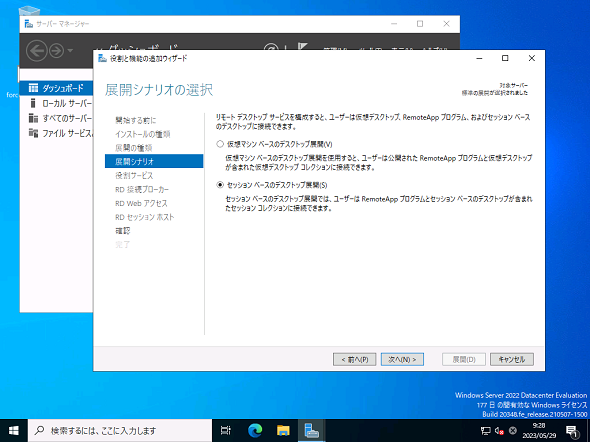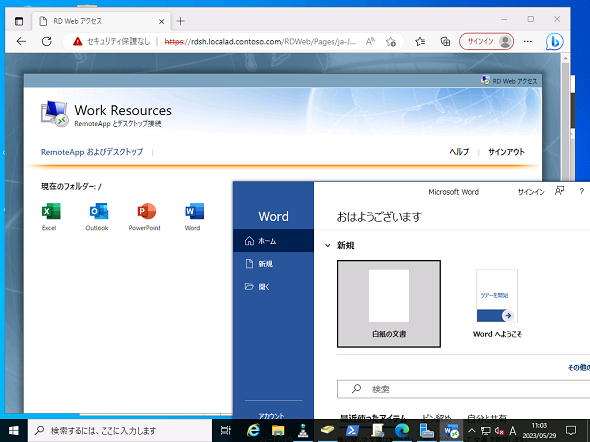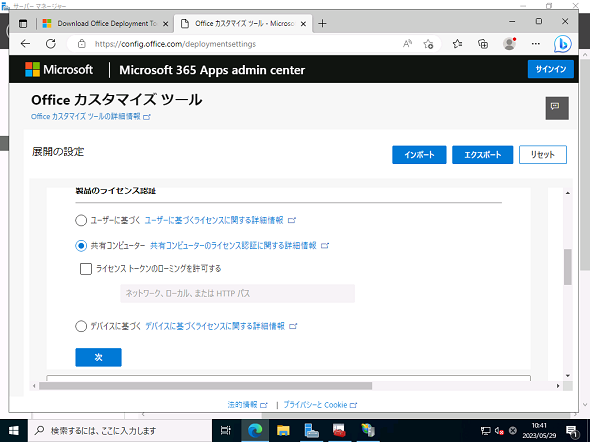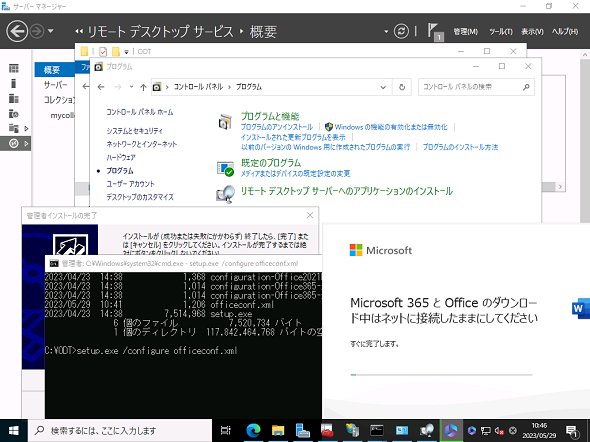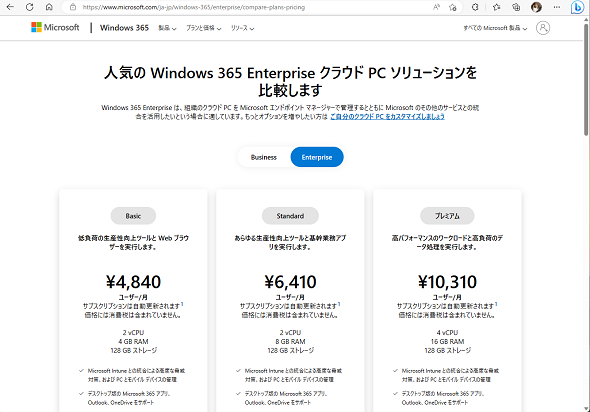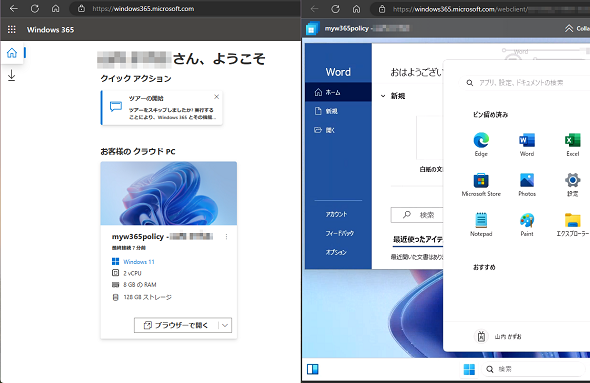最新Windows Server上でのMicrosoft 365 Appsのサポート状況、サポート期間と構成には要注意:企業ユーザーに贈るWindows 11への乗り換え案内(17)
Windows Server 2022はリリースされてから間もなく2年になろうとしていますが、2023年3月以降、ようやくこの最新サーバOS上でのMicrosoft 365 Apps(Officeアプリ)の使用が正式にサポートされるようになりました。ただし、そのサポート期間やサポートされる構成については注意が必要です。
この記事は会員限定です。会員登録(無料)すると全てご覧いただけます。
Windows Server 2022がMicrosoft 365 Apps(ただし、バージョン2302以降)をサポート
Microsoftは現在、最新の「Windows Server 2022」上で「Office 2019」「Office 2021」「Office LTSC」の各スイート製品(永続ライセンス製品)と、「Microsoft 365」サブスクリプションに含まれる「Microsoft 365 Apps」(旧称、Office 365 ProPlus)を正式にサポートしています。
Microsoft 365 Appsについては、Windows Server 2022のリリース後、しばらくサポートされていませんでしたが、以下の「Windows ServerからのMicrosoft 365 Apps移行」ページで説明されている通り、バージョン2302以降のMicrosoft 365 Appsで正式にサポートされるようになりました。
- Microsoft 365とOfficeのリソース(Microsoft 365)
- Windows ServerからのMicrosoft 365 Apps移行(Microsoft Learn)
Microsoft 365 Appsのバージョン2302以降は、「最新チャネル」(Microsoft 365 Apps for Enterprise/Businessおよび永続ライセンス製品の既定)と「半期エンタープライズチャネル(プレビュー)」に向けて2023年3月にリリースされ、その翌月に「月次エンタープライズチャネル」向けにリリースされました。残る「半期エンタープライズチャネル」についても、2023年7月にバージョン2302がリリースされました。
- Microsoft 365 Appsの更新履歴(日付別の一覧)(Microsoft Learn)
Officeアプリ自身のサポートライフサイクルと、Windows Server上でのサポート期間
Microsoftの固定ライフサイクルポリシーでは、通常、企業向け製品に対して「メインストリームサポート5年」と「延長サポート5年」の合計10年のサポートを提供しています。しかし、Officeスイート製品(永続ライセンス製品)については、Office 2019で延長サポートを2年に短縮し、Office 2016とサポート終了日をそろえ、Office 2021およびOffice LTSC 2021ではメインストリームサポートのみを提供します。そのため、WindowsデスクトップかWindows Serverかどうかに関係なく、後2年または3年でこれらの製品のサポートは全て終了します。
- Office 2019:2025年10月14日(メインストリームサポート2023年10月10日まで+2年)
- Office 2021およびOffice LTSC 2021:2026年10月13日(メインストリームサポートのみ)
Microsoft 365 Appsについては、Windows Serverのサポート終了日よりも先に、Windows Server上でのアプリのサポートが終了することにも注意してください。Windows Server 2022については、OSのメインストリームサポート期間中のみのサポートとなります。
- Windows Server 2016:2025年10月10日(OSのサポート終了日は2027年1月12日)
- Windows Server 2019:2025年10月10日(OSのサポート終了日は2029年1月9日)
- Windows Server 2022:2026年10月13日(OSのサポート終了日は2031年10月14日)
その後のOffice製品のリリースとサポートの予定は明らかにされていませんが、いずれの場合もWindows Server 2022上でのアプリの利用は「2026年10月」に終了します。
共有ホストでMicrosoft 365 Appsを使用するには
Windows Server 2022のマルチユーザー環境でMicrosoft 365 Appsを利用可能にする方法には、「リモートデスクトップサービス(RDS)の役割」を使用して構築した「リモートデスクトップセッションホスト」(旧称、ターミナルサーバー)環境、またはWindowsデスクトップOSを、リモートデスクトップ仮想化ホストを使用して仮想デスクトップとして提供するVDI(仮想デスクトップインフラストラクチャ)環境の2種類があります(画面1)。
いずれの場合も、デスクトップ全体またはアプリ(RemoteApp)へのリモートデスクトッププロトコル(RDP)接続によるアクセスをユーザーに提供できます(画面2)。
リモートデスクトップセッションホスト環境にMicrosoft 365 Appsをインストールするには、「Officeカスタマイズツール」を使用して、少なくとも製品のライセンス認証の方法として「共有コンピューター」を構成し(画面3)、作成した構成ファイル(.xml)を「Office展開ツール」(Office Deployment Tools、ODT)のSetup.exeに指定してインストールします。
その際には、コントロールパネルの「プログラム」→「リモートデスクトップサーバーへのアプリケーションのインストール」からインストールを開始する必要があります。例えば、セットアッププログラムとして「cmd.exe」を開始して、ODTのSetup.exeのコマンドライン(setup.exe /configure 構成ファイル.xml)を実行します(画面4)。
- リモートデスクトップサービスを使用してMicrosoft 365 Appsを展開する(Microsoft Learn)
- Officeカスタマイズツール(Microsoft 365 Apps admin center)
- Office Deployment Tool[英語](Microsoft Download Center)
Windows Server 2022のVDI環境でマルチユーザー環境を構築する場合は、サーバOSのライフサイクル期間中であれば、ゲストOSで最新のMicrosoft 365 Appsがサポートされます。ただし、Windows Server 2022のVDI環境でサポートされるゲストOSは「Windows 10」までであることに注意してください。
「Windows 11」はWindows Server 2022よりも新しいビルドのOSであり、少なくとも現時点では、RDSのVDI環境でサポートされるゲストOSには含まれていません。Windows 11の仮想デスクトップを提供できないというわけではないのですが(実際、Windows 10 Enterpriseとほとんど同じ手順で展開できます)、サポートされるゲストOSに含まれない以上(注意:Hyper-VのゲストOSとしてはWindows 11がサポートされています)、実運用環境で利用するのはサポートを受けられない可能性があるため難しいかもしれません。
ご存じのように、Windows 10は「2025年10月14日」に製品のライフサイクルが終了します。そのため、Windows 10ベースでVDI環境を構築したとしても、最新のMicrosoft 365 Appsの環境を提供できるのは後2年ほどしかないため、現実的なソリューションにはならないでしょう。
- リモートデスクトップサービスにおいてサポートされる構成|VDIの展開 - サポートされているゲストOS(Microsoft Learn)
サポートされるWindows 11+Microsoft 365 AppsのVDI環境
現在、MicrosoftのVDI環境でWindows 11およびMicrosoft 365 Appsを正式にサポートしているのは、クラウドベースの「Azure Virtual Desktop」および「Windows 365クラウドPC」(画面5、画面6)のみとなります。
Azure Virtual Desktopを利用する場合は、Azure MarketplaceにあるMicrosoft 365 Appsを含む標準ギャラリーイメージを使用するか、カスタムイメージを作成して、Azure Virtual Desktop上にデプロイしてユーザーに公開できます。
Windows 365クラウドPCの場合は、Microsoft 365 Appsがプランに含まれます。現在、プレビュー段階ですが、Azure Virtual Desktopを「Azure Stack HCI」上にデプロイする方法もあります。いずれの場合もサービスやアプリを利用するには、Windows 11 EnterpriseへのリモートアクセスとMicrosoft 365 Appsの利用のために、「Microsoft 365 E3/E5」など、前提となるライセンスを保有している必要があります(中小規模向けのWindows 365 Businessには追加のライセンス要件はありませんが、その分、月額料金が高く設定されています)。
Azure Virtual Desktopは、Windows 10/11 Enterprise、Windows 10/11 Enterprise multi-session、Windows Serverリモートデスクトップサービスの仮想デスクトップのデプロイとホストに対応した汎用(はんよう)的なクラウドサービスです。Windows 365クラウドPCは、Azure Virtual Desktopのサービスに基づいて、Microsoft 365 Appsを含むWindows 10/11 Enterpriseの仮想デスクトップのデプロイとホストを簡素化する、Windows 365サブスクリプションのサービスです。
- Azure Virtual Desktop(Microsoft Azure)
- Windows 365クラウドPC(Windows 365)
- Azure Stack HCI用Azure Virtual Desktopの概要(プレビュー)(Microsoft Learn)
筆者紹介
山市 良(やまいち りょう)
岩手県花巻市在住。Microsoft MVP 2008 to 2023(Cloud and Datacenter Management)。SIer、IT出版社、中堅企業のシステム管理者を経て、フリーのテクニカルライターに。Microsoft製品、テクノロジーを中心に、IT雑誌、Webサイトへの記事の寄稿、ドキュメント作成、事例取材などを手掛ける。個人ブログは『山市良のえぬなんとかわーるど』。近著は『Windows版Docker&Windowsコンテナーテクノロジ入門』(日経BP社)、『ITプロフェッショナル向けWindowsトラブル解決 コマンド&テクニック集』(日経BP社)。
関連記事
 Windows 11一般提供開始、企業での導入/展開時に注意すべきポイントは?
Windows 11一般提供開始、企業での導入/展開時に注意すべきポイントは?
MicrosoftはWindowsデスクトップOSの最新バージョンである「Windows 11」を正式にリリースし、Windows 11対応ハードウェアを搭載したWindows 10デバイスに対して、無料アップグレードの段階的なロールアウトを開始しました。 Windows 11登場! 11で変わること、思ったほど変わらないこと
Windows 11登場! 11で変わること、思ったほど変わらないこと
新しいWindows OS「Windows 11」の正式出荷が2021年10月5日に開始された。Windows 10からの無償アップグレードが可能であるため、どのような新機能が実装されたのか気になる人も多いのではないだろうか。そこで、本稿ではWindows 11の新機能、削除された機能などを簡単にまとめてみた。 買って、試して分かったWindows 365(契約・セットアップ編)
買って、試して分かったWindows 365(契約・セットアップ編)
Microsoftからクラウド上でWindows 10が動く「クラウドPC」の利用可能なサブスクリプションサービス「Windows 365」の提供が開始された。早速、サブスクリプションを契約し、クラウドPCの設定を行ってみた。契約からセットアップまでで見えてきた便利な点、不便な点などをまとめてみた。 いよいよ完全終了へ。Internet Explorer(IE)サポート終了スケジュール
いよいよ完全終了へ。Internet Explorer(IE)サポート終了スケジュール
長らくWindows OSに標準装備されてきたInternet Explorer(IE)。その「寿命」は各種サポートの終了時期に左右される。Windows OSごとにIEのサポート終了時期を分かりやすく図示しつつ、見えてきた「終わり」について解説する。
Copyright © ITmedia, Inc. All Rights Reserved.